Galaxy Tab S6 Lite One UI 3.0'ı 2.0'a düşürme
Miscellanea / / August 04, 2021
Reklamlar
Bu geri alma kılavuzunda, Galaxy Tab S6 Lite'ı One UI 3.0'dan 2.0'a, yani Android 11'den 10'a nasıl düşüreceğinizi göstereceğiz. Bu makaleyi yazarken, Samsung, Android 11 güncellemesini dünyanın dört bir yanındaki Samsung Galaxy Tab S6 Lite kullanıcılarına sunmaya başladı. çoktan alındı en son OneUI 3.0 güncellemesi. Bu, cihaz sahiplerinin çok sayıda yeni özelliği memnuniyetle karşılayabildikleri anlamına gelir.
Başlangıç olarak, artık hızlı panel ve bildirimlerin daha akıllı bir organizasyonu var. Aynı şekilde, çok daha gelişmiş animasyonlar ve dokunsal geri bildirimler de alırsınız. Gelişmiş dinamik bellek tahsisi, genel cihaz performansında büyük bir iyileşmeye yol açacaktır. Ayrıca, Ana ekranda ve Kilit ekranında bir dizi değişiklik var. Bunlar, yeni widget'ları, dinamik kilit ekranını ve AOD'yi düzenleme seçeneğini içerir. Daha sonra Samsung Klavye, Bixby Rutinleri, Üretkenlik'teki değişikliklerden de bahsetmeye değer.
Ancak, bazı kullanıcılar hala eski OneUI 2.0'ı yenisine tercih ediyor. Bazıları için, yüksek dereceli özelleştirmeler üstesinden gelmek için çok fazla. Aynı doğrultuda, diğerleri birkaç hatadan ve altta yatan sorunlardan şikayet ettiler. Aynı şekilde, en son Android güncellemesiyle uyumlu olmayan bazı uygulamalar da vardır. Dolayısıyla, bu tür sorunlarla da karşılaşırsanız, o zaman kullanışlı bir çıkış yolu vardır. Galaxy Tab S6 Lite'nizi One UI 3.0'dan 2.0'a, yani Android 11'den 10'a kolayca düşürebilirsiniz. İşte bu konuda gerekli talimatlar.
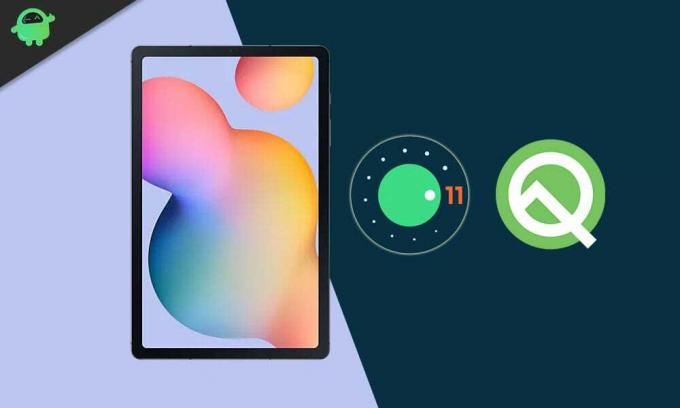
Reklamlar
Sayfa İçeriği
-
1 Galaxy Tab S6 Lite One UI 3.0'ı 2.0'a Düşürme | Android 11'den 10'a Geri Alma
- 1.1 ADIM 1: Bir Cihaz Yedeklemesi Alın
- 1.2 ADIM 2: Odin'i kurun
- 1.3 ADIM 3: Geri Alma Donanım Yazılımını İndirin
- 1.4 ADIM 4: Samsung Galaxy Tab S6 Lite'ı İndirme Moduna Önyükleyin
- 1.5 ADIM 5: Galaxy Tab S6 Lite One UI 3.0'ı 2.0'a indirin
Galaxy Tab S6 Lite One UI 3.0'ı 2.0'a Düşürme | Android 11'den 10'a Geri Alma
Kolay anlaşılması için talimatların tamamı ayrı bölümlere ayrılmıştır. Belirtildiği gibi aynı sırayı takip edin.
ADIM 1: Bir Cihaz Yedeklemesi Alın
Başlamak için bir al destek olmak cihazınızdaki tüm veriler. Bunun nedeni, aşağıdaki eski sürüme geçiş işleminin tüm verileri silebilmesidir.
ADIM 2: Odin'i kurun
Ardından, Odin Aracı PC'nizde. Bu, sürüm düşürme aygıt yazılımını cihazınıza yüklemek için kullanılacaktır.

ADIM 3: Geri Alma Donanım Yazılımını İndirin
Aynı şekilde, cihazınız için geri alma donanım yazılımını indirin. Bu, Galaxy Tab S6 Lite'nizi One UI 3.0'dan 2.0'a, yani Android 11'den 10'a düşürmenize yardımcı olacaktır. Android 10 donanım yazılımını şu şekilde indirebilirsiniz: Frija Aracı ya da Samfirm aracı. Yalnızca bölgenize karşılık gelen ürün yazılımını indirdiğinizden emin olun.
Reklamlar

ADIM 4: Samsung Galaxy Tab S6 Lite'ı İndirme Moduna Önyükleyin
Aynı şekilde, cihazınızı İndirme Modunda başlatmanız gerekecektir. Bunu yapmak için cihazınızı kapatın. Ardından Sesi Kısma + Sesi Açma düğmelerini birlikte basılı tutun ve cihazınızı USB kablosuyla PC'ye bağlayın. İndirme Modunu görür görmez tüm tuşları bırakın. Son olarak, Tamam seçeneğini seçmek için Sesi Açma tuşunu kullanın. Bu kadar. Galaxy Tab S6 Lite cihazınız şimdi İndirme Modunda başlatılacaktır.

ADIM 5: Galaxy Tab S6 Lite One UI 3.0'ı 2.0'a indirin
Artık yukarıdaki dört adımı uyguladığınıza göre, eski sürüme geçme işlemine başlayabilirsiniz.
Reklamlar
- Başlamak için, sürüm düşürme aygıt yazılımını PC'nize çıkarın. AP, BL, CP, CSC ve Home CSC dosyalarını .tar.md5 biçiminde almalısınız.

- Ardından Odin Aracını başlatın ve cihazınızı USB kablosuyla PC'ye bağlayın. İndirme Moduna açıldığından emin olun.
- Bağlantı kurulur kurulmaz Odin'in ID: COM portu vurgulanacaktır. Bu, aracın cihazınızı İndirme Modunda başarıyla tanımladığı anlamına gelir.

- Artık aygıt yazılımı dosyalarını Odin'e yükleme zamanı. Öncelikle, aracın BL düğmesine tıklayın ve BL ürün yazılımı dosyasını yükleyin.
- Aynı şekilde AP, CP ve CSC için de aynısını yapın. CSC bölümünün altındaki normal dosyayı değil, Home CSC dosyasını yüklemeniz gerektiğini unutmayın.
- Tüm ürün yazılımı dosyalarını yükledikten sonra, Odin'in Seçenekler bölümüne gidin. Şimdi "Otomatik Yeniden Başlatma" ve "Hızlı Sıfırlama Zamanı" seçeneklerini etkinleştirin.

- Bu bittiğinde, Başlat düğmesine basın ve kurulumun tamamlanmasını bekleyin.
- Tamamlandığında, araç PASS mesajını gösterecek ve cihazınız Android 10 OS'de yeniden başlayacaktır.

- Artık cihazı bilgisayardan ayırabilir ve Odin Aracını kapatabilirsiniz.
Bu kadar. Bunlar, Samsung Galaxy Tab S6 Lite cihazınızı One UI 3.0'dan 2.0'a, yani Android 11'den 10'a düşürme adımlarıydı. Yukarıda belirtilen talimatlarla ilgili herhangi bir sorunuz varsa, aşağıdaki yorumlar bölümünde bize bildirin. Yuvarlama, işte eşit derecede yararlı iPhone İpuçları ve Püf Noktaları, PC ipuçları ve püf noktaları, ve Android İpuçları ve Püf Noktaları dikkatinizi hak ediyor.
Reklamlar Son birkaç gün, Samsung cihazlarının çoğu için bir pasta güncellemesi oldu. Eğer sen…
Reklamlar Son birkaç gün, Xiaomi cihazlarının çoğu için bir pasta güncellemesi oldu. Eğer sen…
Reklamlar Son güncelleme tarihi: 8 Mayıs 2017, saat 11: 38'de Kısa süre önce CoolPad, Android için oluşturulmuş beta sürümünü yayınladı…



